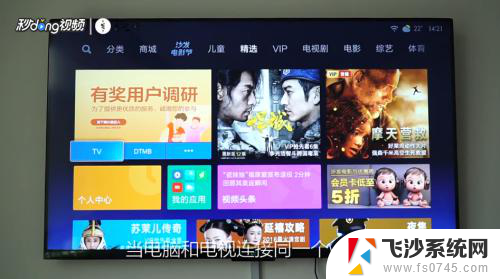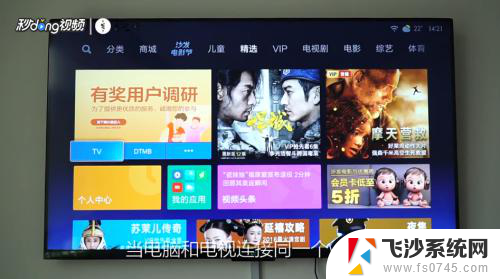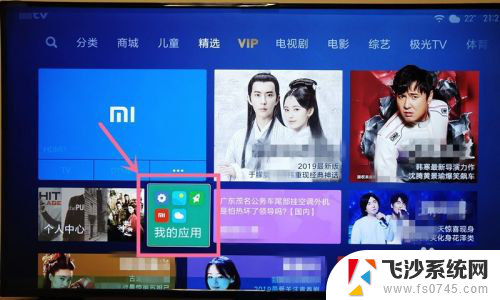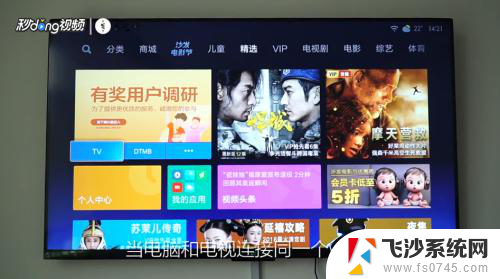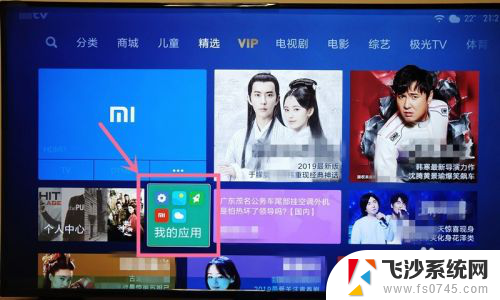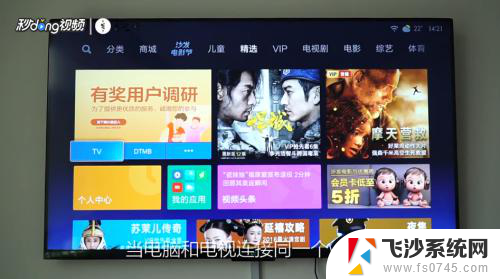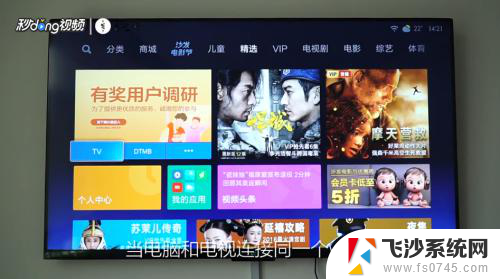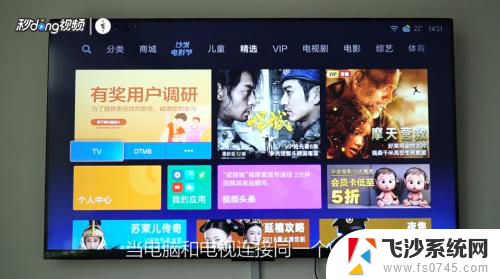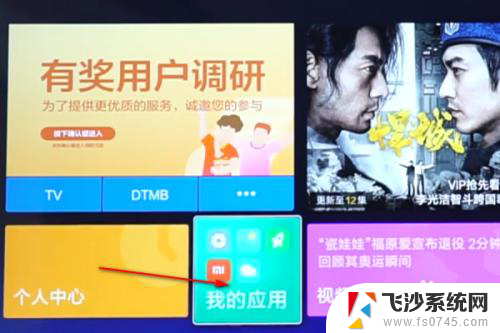windows电脑怎么投屏到小米电视 笔记本电脑如何通过无线投屏功能连接到小米电视
更新时间:2023-12-13 13:04:54作者:xtyang
小米电视作为一款智能电视产品,受到了越来越多消费者的喜爱,而对于那些想要将自己的Windows电脑或笔记本电脑与小米电视进行投屏的用户来说,无线投屏功能无疑是一项非常便利的选择。通过简单的设置和连接,我们就可以实现电脑与电视屏幕的无缝连接,享受更大更清晰的显示效果。究竟如何实现Windows电脑投屏到小米电视呢?又该如何利用无线投屏功能将笔记本电脑与小米电视连接起来呢?下面我们将为大家详细介绍。
操作方法:
1首先,确保小米电视和笔记本电脑处于同一个网络。然后在小米电视机界面,选择“我的应用”打开。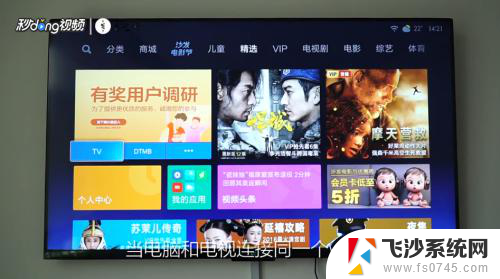 2选择无线投屏,打开“Miracast”选项。
2选择无线投屏,打开“Miracast”选项。 3点击右上角通知图标,然后打开“连接”选项。
3点击右上角通知图标,然后打开“连接”选项。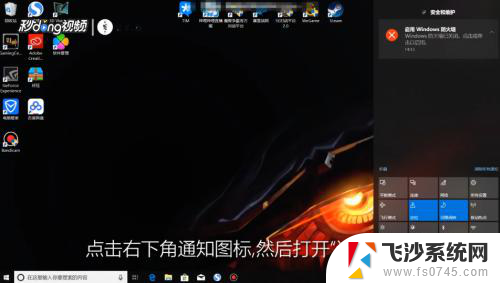 4点击右上角的“小米电视”选项,连接成功后就可以投屏了。
4点击右上角的“小米电视”选项,连接成功后就可以投屏了。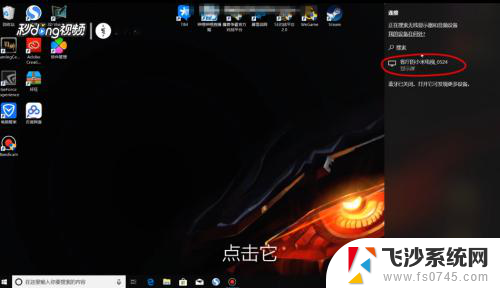
以上就是如何将Windows电脑投屏到小米电视的全部内容,如果您遇到此类问题,请按照小编的方法进行解决,希望这可以帮助到大家。